Създаване и управление на шаблони за Word 2019

Научете как да създавате и управлявате шаблони за Word 2019 с нашето ръководство. Оптимизирайте документите си с персонализирани стилове.
В кратък документ на Word 2013 можете лесно да превъртате и да разгледате коментарите, особено ако са в балони. В много дълъг документ обаче може да ви е по-лесно да използвате бутоните „Напред“ и „Назад“ в групата „Коментари“ на раздел „Преглед“, за да преминете от един коментар към друг.
В документ на Word 2013 с ревизии и коментари изберете Преглед→ Следващ коментар, намерен в групата Коментари.
Уверете се, че щракнете върху бутона Следващ коментар в групата Коментари, а не върху бутона Следваща промяна в групата Промени. Първият коментар става избран.

Щракнете отново върху Следващ коментар.
Появява се следващият коментар.
Щракнете върху Предишен коментар.
Появява се предишният коментар.
Натиснете Ctrl+Home, за да се върнете в началото на документа.
След като прегледате коментар, може да искате да го изтриете.
За да изберете дали да включвате коментари при печат, изберете Файл→ Печат и след това щракнете върху бутона Печат на всички страници. В долната част на менюто, което се показва, има команда Print Markup. Ако е избрана тази команда, коментарите ще се отпечатват; ако не е, няма да го направят. Щракнете върху командата, за да превключите нейната настройка.
За да изтриете коментари във вашия документ, изберете Преглед→ Следващ коментар, намиращ се в секцията Коментари, за да преминете към първия коментар.
В групата Коментари щракнете върху Изтрий, за да изтриете коментара.
Щракнете отново върху Следващ коментар, за да преминете към следващия коментар.
В групата Коментари щракнете върху стрелката надолу до бутона Изтриване и след това щракнете върху Изтриване на всички коментари в документа, за да премахнете всички останали коментари от документа.
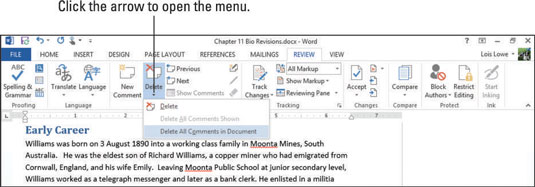
Запазете документа.
Научете как да създавате и управлявате шаблони за Word 2019 с нашето ръководство. Оптимизирайте документите си с персонализирани стилове.
Научете как да настроите отстъп на абзаци в Word 2016, за да подобрите визуалната комуникация на вашите документи.
Как да блокирам Microsoft Word да отваря файлове в режим само за четене в Windows Microsoft Word отваря файлове в режим само за четене, което прави невъзможно редактирането им? Не се притеснявайте, методите са по-долу
Как да коригирате грешки при отпечатването на неправилни документи на Microsoft Word Грешките при отпечатването на документи на Word с променени шрифтове, разхвърляни абзаци, липсващ текст или изгубено съдържание са доста чести. Въпреки това недейте
Ако сте използвали писалката или маркера, за да рисувате върху слайдовете на PowerPoint по време на презентация, можете да запазите чертежите за следващата презентация или да ги изтриете, така че следващия път, когато го покажете, да започнете с чисти слайдове на PowerPoint. Следвайте тези инструкции, за да изтриете чертежи с писалка и маркери: Изтриване на линии една в […]
Библиотеката със стилове съдържа CSS файлове, файлове с разширяем език на стиловия език (XSL) и изображения, използвани от предварително дефинирани главни страници, оформления на страници и контроли в SharePoint 2010. За да намерите CSS файлове в библиотеката със стилове на сайт за публикуване: Изберете Действия на сайта→Преглед Цялото съдържание на сайта. Появява се съдържанието на сайта. Библиотеката Style се намира в […]
Не затрупвайте аудиторията си с огромни числа. В Microsoft Excel можете да подобрите четливостта на вашите табла за управление и отчети, като форматирате числата си така, че да се показват в хиляди или милиони.
Научете как да използвате инструменти за социални мрежи на SharePoint, които позволяват на индивиди и групи да общуват, да си сътрудничат, споделят и да се свързват.
Юлианските дати често се използват в производствени среди като времеви печат и бърза справка за партиден номер. Този тип кодиране на дата позволява на търговците на дребно, потребителите и обслужващите агенти да идентифицират кога е произведен продуктът и по този начин възрастта на продукта. Юлианските дати се използват и в програмирането, военните и астрономията. Различно […]
Можете да създадете уеб приложение в Access 2016. И така, какво всъщност е уеб приложение? Е, уеб означава, че е онлайн, а приложението е просто съкращение от „приложение“. Персонализирано уеб приложение е онлайн приложение за база данни, достъпно от облака с помощта на браузър. Вие създавате и поддържате уеб приложението в настолната версия […]








